小黑马系统重装图文装机教程
- 时间:2016年10月27日 21:00:12 来源:魔法猪系统重装大师官网 人气:9801
最近小黑马系统重装软件非常流行,很多人都纷纷下载了这个系统重装软件,它傻瓜式的操作,流水线式的安装流程等特点,是非常适合电脑新手使用的,我想大家听到这里都开始想下载安装它,那么现在就让我分享小黑马系统重装图文装机教程给大家。
1.无需任何技术基础,无需任何硬件辅助,随时随地自己动手重装系统。

2.丰富的系统版本可供选择,想安装哪个就点哪个下载安装,一切自由掌控。

3.根据需求一键备份电脑C盘数据,重装系统前后重要数据安全不担忧。
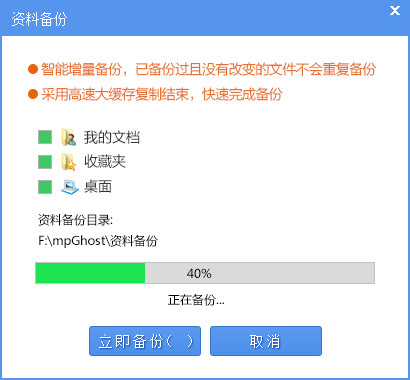
4.智能识别电脑软硬件环境以及网络联通状态,确保系统重装万无一失。
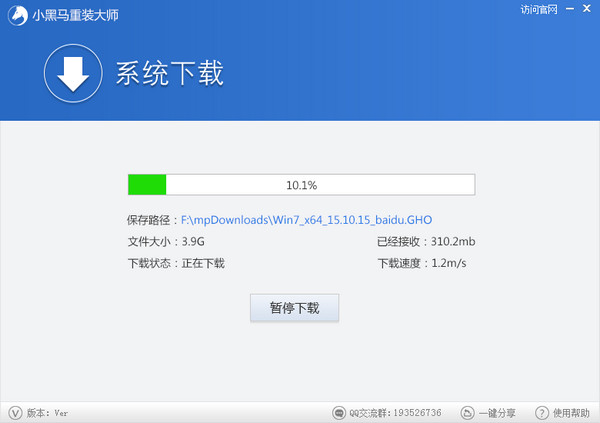
5.软件集成了一键备份、还原资料/系统,为重装系统的数据安全保驾护航。
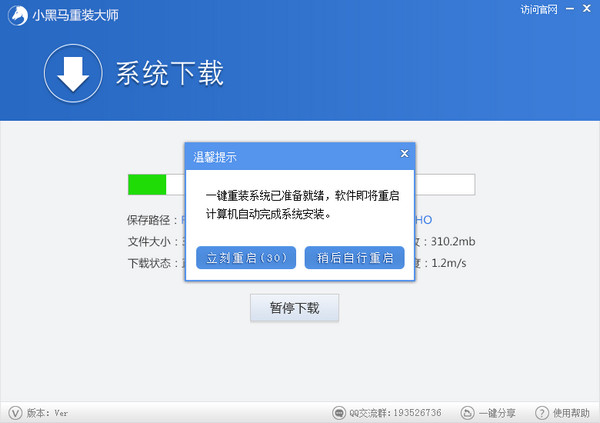
使用方法
小黑马系统重装大师快速重装win7系统教程
如果电脑系统太过陈旧或者垃圾过多不如直接重装,我们可以借用小黑马系统重装大师来实现重装系统操作,下面一起来参考一下小黑马重装win7系统操作流程。
1.安装下载了最新版小黑马系统重装大师软件后,运行并进入软件主界面。选择windows7系统图标,点击"立即重装"进入下一步。
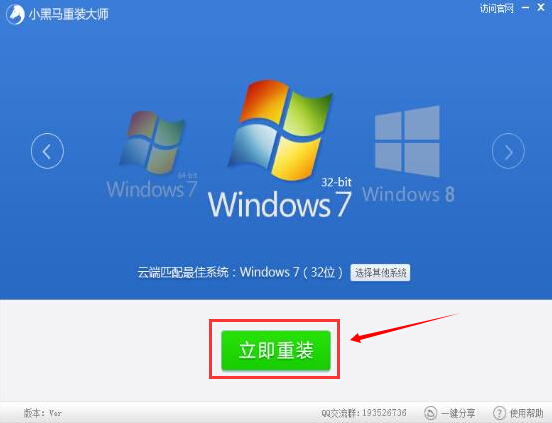
2.接着对系统盘中的(一般系统盘为C盘)重要资料进行备份,小黑马提供了我的文档、收藏夹和桌面资料的备份选择。您也可以选择不备份,不勾选即代表不备份。下面的进度条中您可以看到备份的进度和备份文件数量,待备份完成后进入下一步。
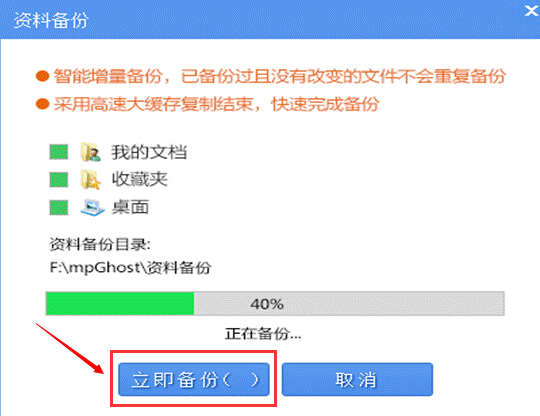
3.接着小黑马重装大师会自动进行系统下载,您只需慢慢等待即可。windows7系统安装是完全自动的过程,你不需要做任何的操作。
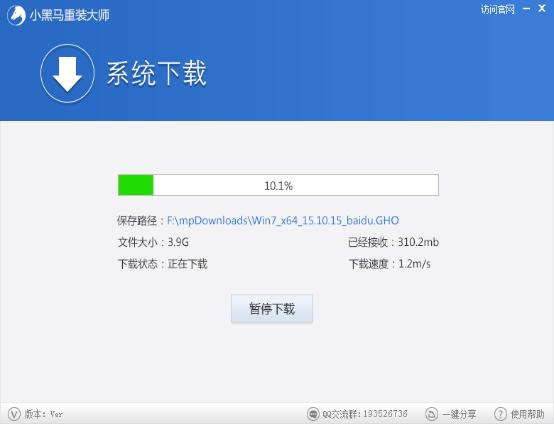
4.windows7系统下载完毕后,会出现一个提示框,提醒您软件即将重启计算机自动完成系统安装,您只需点击立刻重启即可。
接下来整个过程过程都是全自动无需手动操作的的,只需耐心等待就能成功重装windows7系统。

综上所述,这就是小黑马系统重装图文装机教程了,小黑马系统重装软件系统文件下载完成后会自动执行重装直至系统成功安装完成进入桌面过程无需人为看守,尽管去做其他事情,小黑马会帮你将这一切做的妥妥的。采用新一代加速引擎模块,,创新性下载技术,超快速的下载体验。集成千百万各种软硬件型号的驱动程序,并定期不断更新。怎么重装win7就使用小黑马系统重装软件。
小黑马系统重装,系统重装








